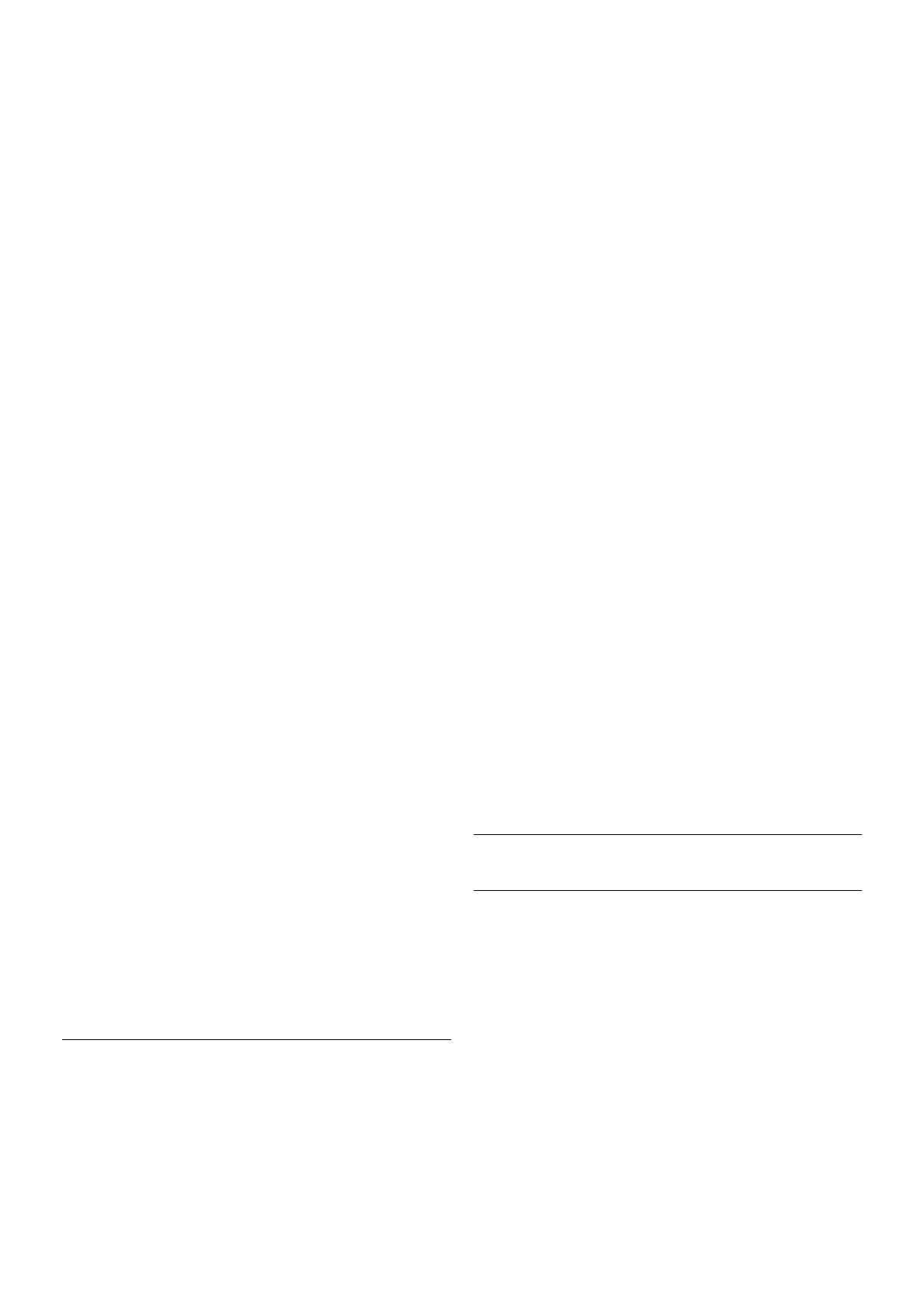3 - Satellieten zoeken
U begint met zoeken door Start te selecteren en vervolgens
op OK te drukken. De TV zoekt alle beschikbare satellieten.
Dit kan enkele minuten duren. Als er geen satellieten worden
gevonden, controleert u de satellietschotelaansluitingen en de
positie van de schotelantenne.
De getoonde signaalsterkte is niet altijd representatief voor de
signaalsterkte van alle zenders op die satelliet.
Als u het zoeken naar satellieten wilt herhalen, selecteert u
Zoeken en drukt u op OK. Bent u tevreden met de gevonden
satellieten, dan kunt u alle bijbehorende zenders installeren.
4 - Zenders installeren
Stel alle zenders voor de gevonden satellieten in door op
Installeren te drukken. Het installeren kan enkele minuten tot
een half uur per satelliet duren.
5 - Zenders sorteren
Als alle zenders zijn geïnstalleerd, afhankelijk van de satelliet
die u hebt geïnstalleerd, kunt u voor uw satellietzenders uit
verschillende sorteerlijsten kiezen. Wanneer de installatie
voltooid is, kunt u alle satellietzenders in de lijst met alle
satellietzenders vinden. De zenders worden ook in
afzonderlijke lijsten op type gesorteerd.
Meer instellingen
Voor de meeste satellieten hoeft u de LNB-instellingen niet te
wijzigen, maar als u bijvoorbeeld een bepaalde satelliet op de
C-band zoekt, moet u de LNB die u voor deze satelliet
gebruikt, instellen op C-Band LNB. Als u een ervaren gebruiker
bent, hebt u wellicht een speciale instelling nodig voor de
LNB's die u gebruikt.
Om het zoeken naar satellieten en zenders te versnellen, stelt
u de scansnelheid in op 10 MHz. Om een grondige scan uit te
voeren, stelt u de snelheid in op 2 MHz (aanbevolen voor
Turkse satellieten).
Resetten
Mogelijk weet u niet meer welke instellingen u hebt
geconfigureerd.
Als u de instellingen van de satellietinstallatie wilt terugzetten
op de fabrieksinstellingen, selecteert u Resetten in Instellingen
en drukt u op OK.
Handmatige instelling
Tijdens de automatische installatie van zenders kunnen een of
meer zenders van een transponder zijn gemist. Een
transponder kan handmatig worden toegevoegd. Raadpleeg
Handmatige instelling via LLijst.
Aansluiting schotelantenne
Raadpleeg Kabel voor schotel via LLijst.
Een lijst met voorgeprogrammeerde satellieten op deze TV is
beschikbaar in LLijst > Specificaties > Voeding en ontvangst.
Satelliet toevoegen
Als er al satellietzenders zijn geïnstalleerd, kunt u een extra
satelliet toevoegen aan de installatie. U kunt de zenders van
vier verschillende satellieten (vier LNB's) installeren.
1 - Type verbinding
Controleer het type verbinding voordat u een satelliet
toevoegt. Met de instelling Eén LNB ontvangt u slechts één
LNB, met de instelling DiSEqC Mini ontvangt u twee LNB's en
met de instelling DiSEqC 1.0 kunt u drie of vier LNB's
ontvangen.
Om eerst het type verbinding te controleren, drukt u op h,
selecteert u SInstellingen en drukt u op OK.
Selecteer Satelliet zoeken > Zenders opnieuw installeren >
Instellingen en druk op OK.
Selecteer Type verbinding en selecteer de instelling die u
nodig hebt voor het aantal satellieten dat u wilt installeren.
Selecteer Klaar om de instellingen te sluiten. Druk op b om
Zenders opnieuw installeren te sluiten.
2 - Een satelliet toevoegen
Als u een satelliet wilt toevoegen, drukt u op h, selecteert u
SInstellingen en drukt u op OK.
Selecteer Satelliet zoeken > Satelliet toevoegen en druk op
OK. De TV zoekt naar een satelliet op de eerste vrije LNB.
Dit kan enige minuten in beslag nemen.
Als er geen satellieten worden gevonden, controleert u de
antenneverbindingen en de positie van de schotelantenne.
Selecteer Zoeken of Vlgnd LNB.
Als er geen vrije LNB's zijn, verwijdert u eerst een satelliet.
Raadpleeg Satellieten verwijderen hieronder.
3 - Zenders installeren
Als u tevreden bent met de toegevoegde satelliet, kunt u de
zenders installeren.
Om alle zenders te installeren, drukt u op Installeren. De
installatie kan enige minuten in beslag nemen.
4 - Een satelliet verwijderen
Als u een satelliet wilt verwijderen, drukt u op h, selecteert
u S Instellingen en drukt u op OK.
Selecteer Satelliet zoeken > Satelliet verwijderen en druk op
OK.
Selecteer de satelliet die u wilt verwijderen, en druk op OK.
Selecteer Ja om uw keuze te bevestigen en druk op OK. De
satelliet en de bijbehorende zenders worden uit de installatie
verwijderd.
Zenders bijwerken
Satellietzenders bijwerken
De TV plaatst alle geïnstalleerde zenders in de verschillende
zenderlijsten.
Als u digitale zenders ontvangt, kunt u de TV zo instellen dat
de lijst met nieuwe zenders automatisch wordt bijgewerkt. U
kunt het bijwerken van zenders ook zelf starten.
Automatische zenderupdate
Eenmaal per dag, om 4 uur 's ochtends, worden de zenders
bijgewerkt en worden nieuwe zenders in de lijst Alle zenders,
de bijbehorende zenderlijst en de lijst Nieuwe zenders
opgeslagen. Zenderposities zonder binnenkomend signaal
worden verwijderd. Bij het inschakelen van de TV verschijnt er
een melding over de nieuwe en/of verwijderde zenders. Om
de zenders automatisch te kunnen bijwerken moet de TV
stand-by staan.